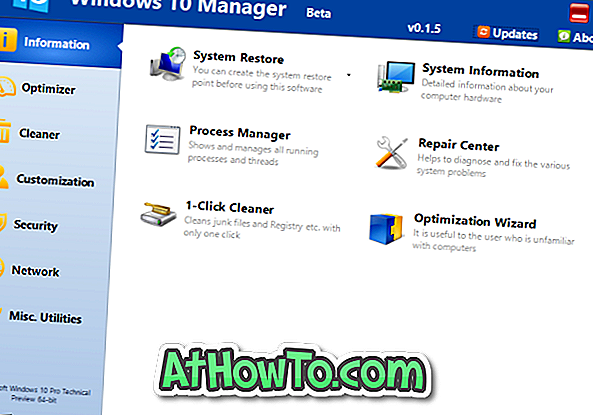Fără îndoială, 7-Zip este cel mai bun software gratuit de arhivare a fișierelor acolo pentru sistemul de operare Windows. Chiar dacă nu primește actualizări în mod regulat (ultima versiune stabilă a fost lansată în 2010), este compatibil cu toate versiunile recente de Windows și este capabil să despacheteze toate formatele populare, inclusiv RAR, ISO, ZIP, WIM, CAB, MSI și TAR.
Cel mai bun lucru despre 7-Zip este că se integrează foarte bine cu shell-ul Windows și nu controlează meniul contextual al Explorer. Cascaded meniul este activat implicit, ceea ce înseamnă că numai intrarea 7-Zip apare în meniul contextual și va trebui să dați clic sau să selectați intrarea 7-Zip pentru a accesa toate celelalte opțiuni, cum ar fi Extract fișiere, Extras aici și Adăugați la arhivă .

Dacă dintr-un anumit motiv, toate opțiunile de 7-Zip apar în meniul contextual, trebuie să activați funcția de meniu cascadă în cadrul setărilor sale pentru a vedea numai intrarea 7-Zip în meniul contextual.
Dar dacă doriți să faceți cloud-free din meniul contextual prin eliminarea intrării 7-Zip și puteți configura cu ușurință 7-Zip să nu apară în meniul contextual fără ajutorul unui software terț.
Eliminați intrarea 7-Zip din meniul cu clic dreapta din Windows
Urmați instrucțiunile de mai jos pentru a elimina intrările 7-Zip din meniul contextual:
Pasul 1: Deschide fereastra managerului de fișiere 7-Zip introducând 7-Zip în meniul Start sau caseta de căutare Start screen și apoi apăsând tasta enter.
Pasul 2: După ce apare fereastra Manager fișiere 7-Zip pe ecran, navigați la meniul Instrumente și apoi faceți clic pe Opțiuni.

Pasul 3: Apoi treceți la fila 7-Zip (vezi imaginea). Aici debifați opțiunile etichetate Integrate 7-Zip to shell context menu și Cascaded context meniu .

NOTĂ: Rețineți că deblocarea numai a meniului contextual Integrate 7-Zip în coajă nu va elimina 7-Zip din meniul contextual. Trebuie să debifați opțiunea de meniu contextual cascadă, de asemenea, pentru a elimina 7-Zip din meniul contextual.
Pasul 4: În final, faceți clic pe butonul Aplicați. Asta e!
Dacă doriți să adăugați din nou 7-Zip în meniul contextual, activați opțiunea Integrate 7-Zip to shell context menu și opțiuni din meniul contextual Cascadă. Cum de a crea fișierul zip cu parolă în ghidul Windows ar putea să vă intereseze, de asemenea.